- 作者:装机大师
- 时间:2020-10-29 16:42:24
我们在电脑中执行一些操作的时候,比如打开文件、删除文件等,,可能都是需要管理员权限的,但是默认系统中都是普通文件,可能无法执行操作,那么计算机管理员权限在哪里设置呢?针对这个问题,本文给大家带来电脑系统设置管理员权限的详细步骤供大家学习。
具体步骤如下:
1、首先我们在电脑的菜单栏中找到计算机按钮,电脑上的菜单在桌面的左下角。
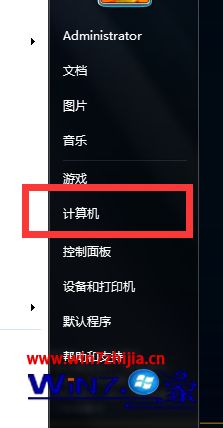
2、找到计算机按钮后我们右击计算机然后找到管理按钮。
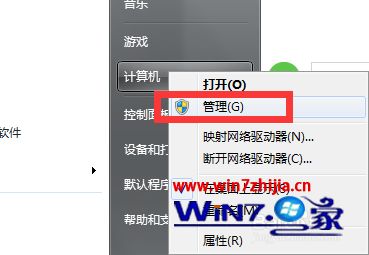
3、进入到管理界面后我们继续在左边的快捷栏中找到本地用户和组的按钮。
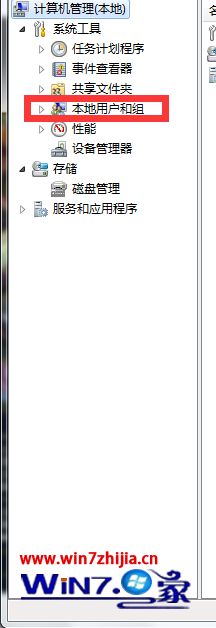
4、进入到本地组界面后我们就能够看到用户和组的两个文件夹,我们接着双击名为用户的文件夹。
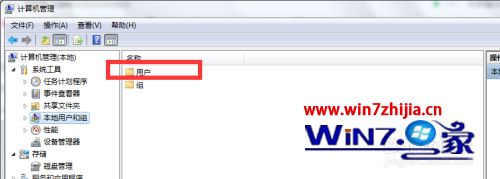
5、进入到用户文件夹后能够看到电脑的管理账号,我们找到第一个管理账号,第一个账户的名为:administrator。
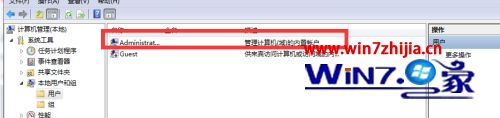
6、我们进入到administrator后右键点击administrator然后选择属性。
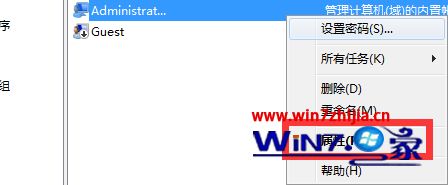
7、进入到administrato属性界面我们继续找到常规按钮,在常规界面内找到账户禁用,在账户禁用前面的小勾去掉,最后点击确定就可以了,这样我们的administrato账户就是电脑的最高管理员权限。
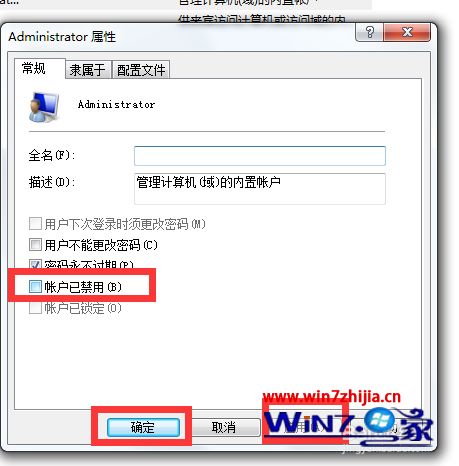
上述给大家讲解的就是计算机管理员权限在哪里设置的详细步骤,如果你还不清楚的话,可以参考上面的步骤一步步来操作吧。


















